Om du vill spåra objekt i Microsoft Publisher, inklusive objekt inuti ett foto, använder du Klottra verktyg, som finns i Former alternativ. Processen är densamma i Publisher 2010 och 2013. Om du inte är expert på frihandsritning är det ofta lättare att spåra med flera drag, snarare än att försöka slutföra spåret med en enda linje.
Steg 1
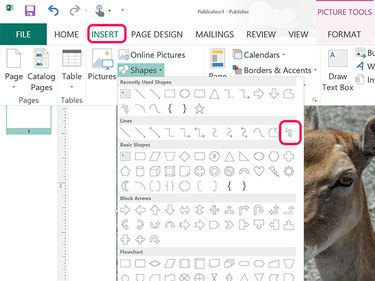
Bildkredit: Skärmdump med tillstånd av Microsoft.
Gå till Publisher-sidan som innehåller en bild. Klicka på Föra in fliken, välj Former och klicka sedan på Klottra ikonen, som finns i slutet av avsnittet Linjer.
Dagens video
Dricks
För att infoga ett foto i Publisher, klicka på Föra in fliken och välj Bilder.
Steg 2

Bildkredit: Skärmdump med tillstånd av Microsoft.
Spåra markören runt objektet. När du släpper musknappen visas en linje där du spårade och Format för ritverktyg bandet öppnas.
Steg 3
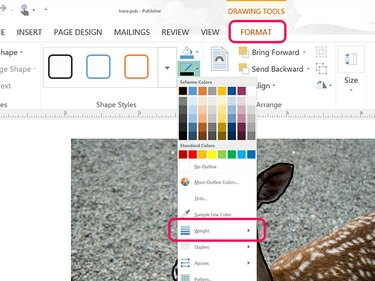
Bildkredit: Skärmdump med tillstånd av Microsoft.
Klicka på Formkontur ikonen i Format för ritverktyg band. Välj en färg och klicka på Vikt alternativ i rullgardinsmenyn för att ange en linjetjocklek.
Steg 4

Bildkredit: Skärmdump med tillstånd av Microsoft.
Rita ytterligare linjer efter behov genom att välja Klottra form från Föra in bandets Form ikon. Varje gång du släpper musknappen måste du återigen välja Klottra forma för att fortsätta spårningen.
Steg 5

Bildkredit: Skärmdump med tillstånd av Microsoft.
Klicka på bilden du spårade om du inte längre behöver den och tryck på Radera nyckel.
Gruppera flera rader så att du kan flytta dem eller kopiera dem till en annan sida. Dra markören över linjerna du spårade för att markera dem. Klicka på Hem fliken, sedan Ordna ikonen och välj sedan Grupp.
Dricks
Om du vill gruppera spårningslinjerna utan att ta bort originalbilden, klipp ut bilden från dokumentet genom att trycka på Ctrl-X. Efter att spårningslinjerna har grupperats, klistra in bilden tillbaka i dokumentet genom att trycka på Ctrl-V. Du kan sedan placera bilden bakom linjerna genom att klicka på Hem bandets Ordna ikonen och välja Skicka bakåt.



